「PhotoScape」是一款來自韓國的免費照片處理軟體,對於想為照片做編修或加上特效的網友非常適合,例如:美術拼貼、多圖組合、製作動態GIF、照片分割、擷取畫面、批次轉換、擷取畫面顏色、外框特效等等,都可以透過這套軟體輕易的製作,而且又有中文介面,所以很值得推薦給大家。
下載點:PhotoScape v3.6.5 繁體中文化免安裝版
【操作教學】
在開啟PhotoScape後,基本的操作都透過圖示或者功能列上面的選項來切換各項功能,以下會把一些較有特色的功能逐一說明:
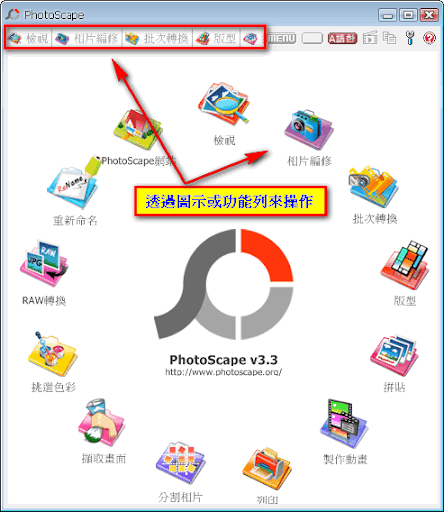
◎【檢視】:就是一般的看圖功能,在右上角的圖示中,可以觀看EXIF值、投影片播放、設定檔案關聯等,左下角的黃色星號則是可以收藏資料夾到我的最愛。
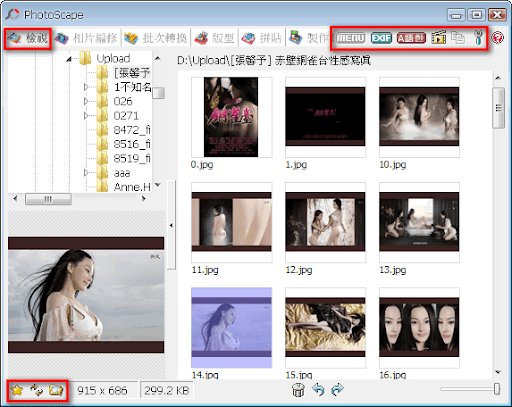
◎【相片編修】:在這個功能裡,可以做一些外框的套用、圓角圖製作、加入文字、調整亮度、色彩、銳利化、馬賽克等;我比較喜歡的部分是它的相框套用部分,它可以很簡單的就為照片套上百餘種的外框(超過150個外框樣本);另外,喜歡圓角圖邊框的網友,也別錯過這個功能;如果還嫌它的外框不夠多的話,各位可以試試光影魔術手。
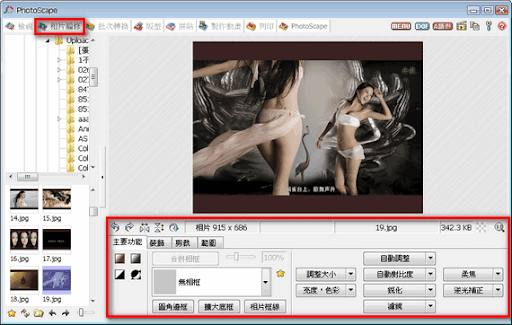
◎【批次轉換】:批次轉換對PhotoScape來說,也是小事一椿,先由左下角的圖片中將照片拉到中間視窗,然後再利用右邊的選項進行批次轉換,你還可以套用外框、改變照片大小或加入文字等,非常的方便。
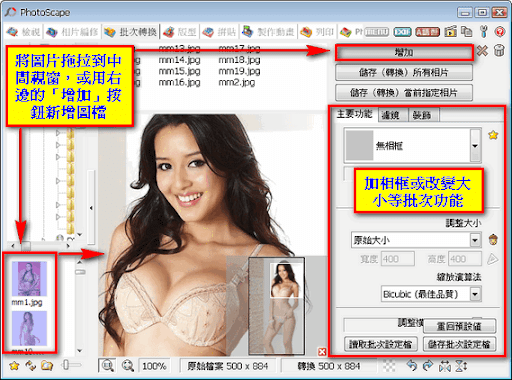
◎【版型】:其實就是大家所熟知的「美術拼貼」,和Picasa不同的是Photoscape可以先選擇想要的版型(超過100種)再套用照片,而且也可以同時搭配範本相框來使用。版型格式加上相框搭配使用,這樣算一算可以超過一千種以上的組合,應該是夠用了。

- 先選擇想要的版型,共超過100種的樣式可供選擇
- 把照片一一的拖到中間的空格中,並可以用滑鼠來調整位置,如果反悔的話,按Delete鍵刪除就行
- 除了版型之外,還可以搭配相框來套用照片
- 可切換到「相片編修」的功能,再對拼貼後的照片進行編修或儲存
下圖是我用Photoscape所製作出來的美工拼貼Demo,喜歡拼貼效果的網友,也可以參考之前介紹的Picasa及Shape Collage:

◎【拼貼】:這裡的拼貼比較不像我們說的美術拼貼效果,這是翻譯的問題(原文為combine),主要的功能是將某幾張照片合併一張照片,雖然有點像上述所說的拼貼,不過這裡的變化比較少一點。
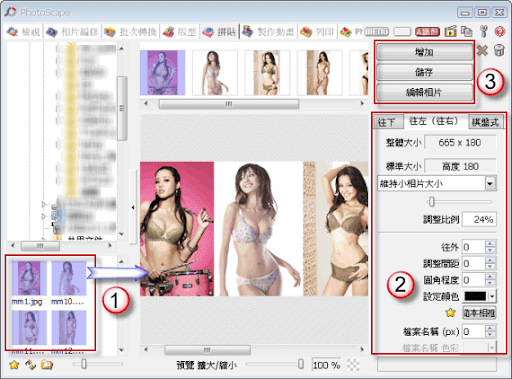
- 將要合併的照片拉至中間的視窗中
- 設定合併後的照片是要由上往下排列、左右排列或棋盤式排列,或者設圓角程度
- 在第二步驟設定完之後,還可以用「編輯相片」做較進階的修改
◎【製作動畫】:這個功能很特別,可以將多張圖片合成一張動態的圖片,拿來當作SlideShow或者用來展示教學圖片,都是不錯的選擇,但要注意圖檔大小,不然合成後的動畫可能會很大。
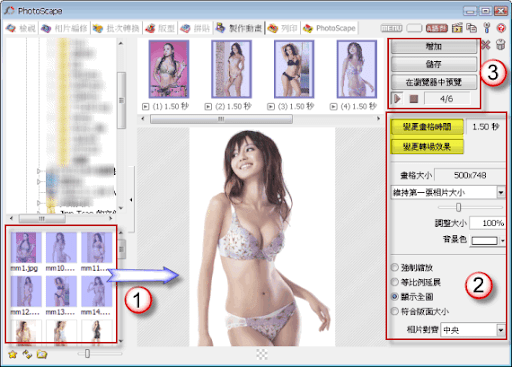
- 將要合成動態圖片的檔案拉到中間視窗
- 設定動態圖片的屬性、大小、背景色等等,可以調整畫格時間及轉場效果喔,這是一般同類型的軟體比較少見的。
- 可以存儲成果或在瀏覽器中預覽。
◎【分割相片】:將照片分割成幾張小照片,請在右邊的選項中設定。
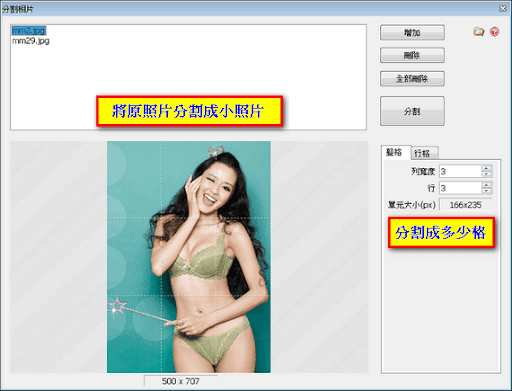
◎【擷取畫面】:沒想到PhotoScape還有擷取畫面的功能吧,雖然只有這幾個捉圖選項,但這也足夠讓我們應付大部分的擷圖需求了,很貼心吧,讓你不用再另開捉圖軟體就可以擷取螢幕畫面。
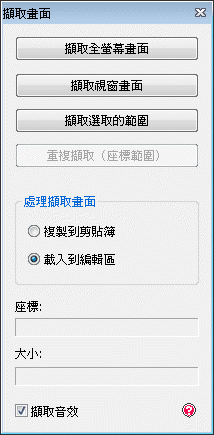
◎【挑選色彩】:想要知道螢幕上的顏色,則可以使用附屬的「挑選色彩」功能,按住左邊的滴管,然後拖曳鼠到想要存取的地方,就可以開始挑選色彩了。
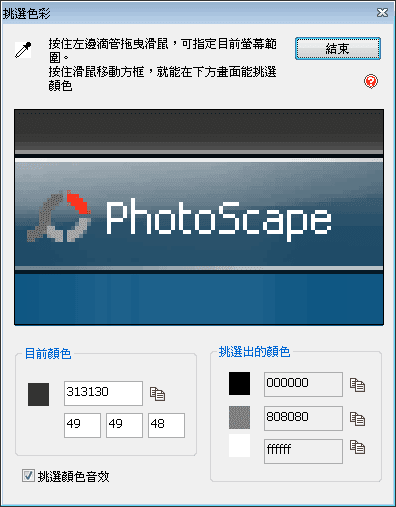
整體而言,我覺得這套PhotoScape的操作不難,稍微試用一下很快就可以上手,而且包含了很多有特色的功能,看來它野心不小,不過這樣也好,只要是免費的,那最後受惠的還是使用者。
延伸閱讀:
.Picasa 美術拼貼製作 § 小小功能大大作用
.Shape Collage 快狠準的圖片/照片美術拼貼樣式製造器
.CollageIt 製作相片拼貼效果的免費工具
.nEO iMAGING 光影魔術手 § 相片後製、邊框的好幫手